CDP-S100/S110/S150/S160/S300、PX-S1000/S1100/S3000/S3100をお使いの方
ピアノリモートコントローラーを使用するには、楽器とアプリの設定値を同じ状態にする必要があります。
以下の手順で設定を行ってください。
-
1.
 をタップする
をタップする -
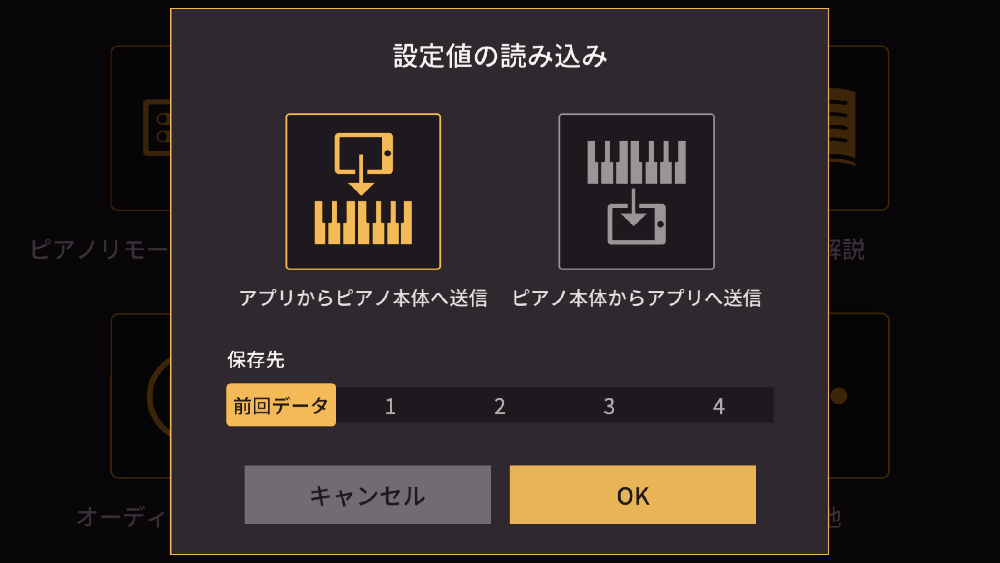
-
2.「アプリからピアノ本体へ送信」をタップする
-
- 楽器本体の設定に合わせたい場合は、「ピアノ本体からアプリへ送信」をタップしてください。
-
3.希望する設定値の保存先をタップする
-
- 「前回データ」、1~4の保存場所から選びます。
-
4.「OK」をタップする
-
- 設定した方法で楽器とアプリの設定値が同じ状態になり、ピアノリモートコントローラー画面が表示されます。
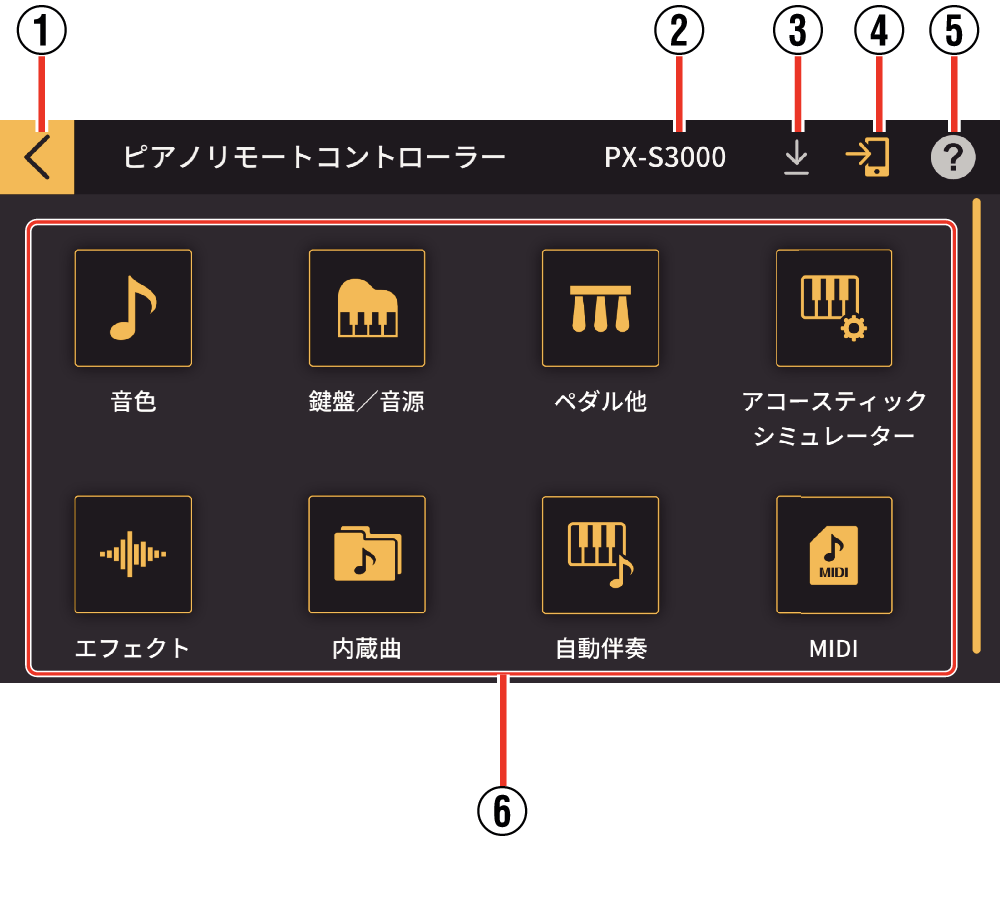
- 「キャンセル」をタップすると、アプリのトップメニューに戻ります。
- ①
-
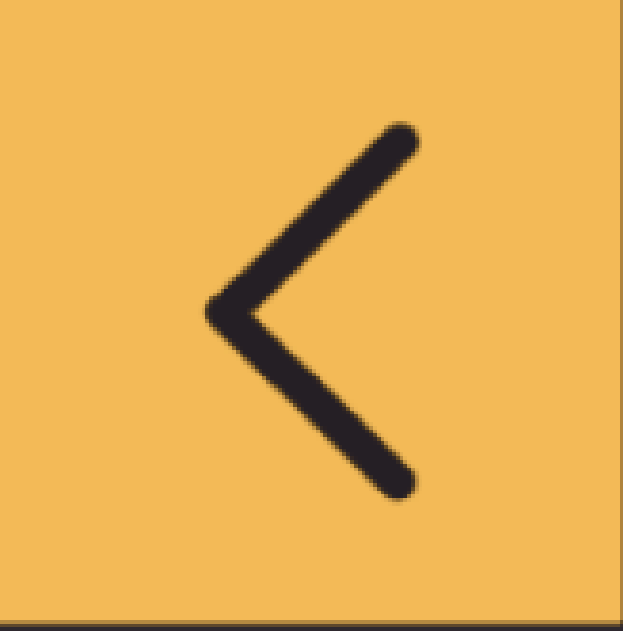 :トップメニューに戻ります。
:トップメニューに戻ります。 - ②
-
接続されている楽器のモデル名表示
- ③
-
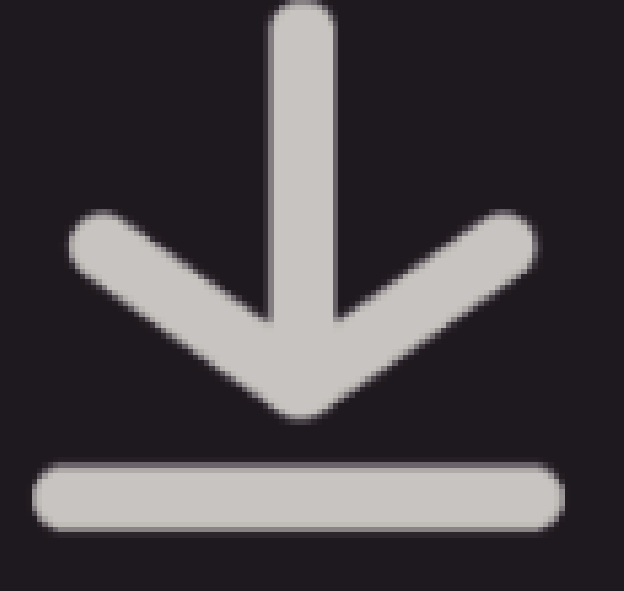 :設定値の保存画面を呼び出します
:設定値の保存画面を呼び出します - ④
-
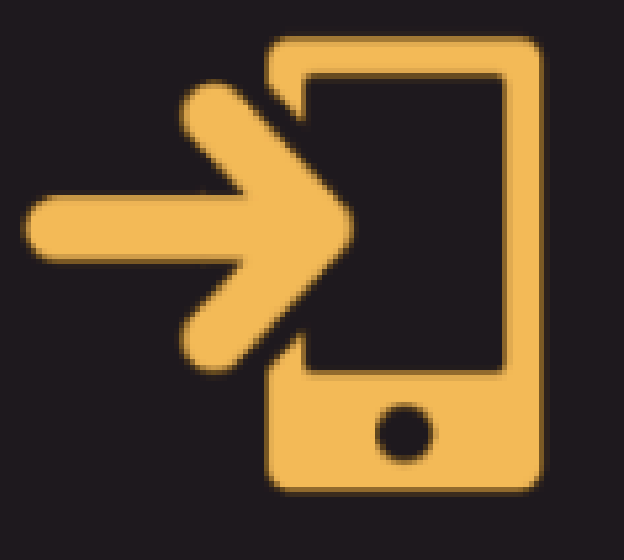 :楽器で操作した設定値をアプリに読み込むかどうかを選びます
:楽器で操作した設定値をアプリに読み込むかどうかを選びます - ⑤
-
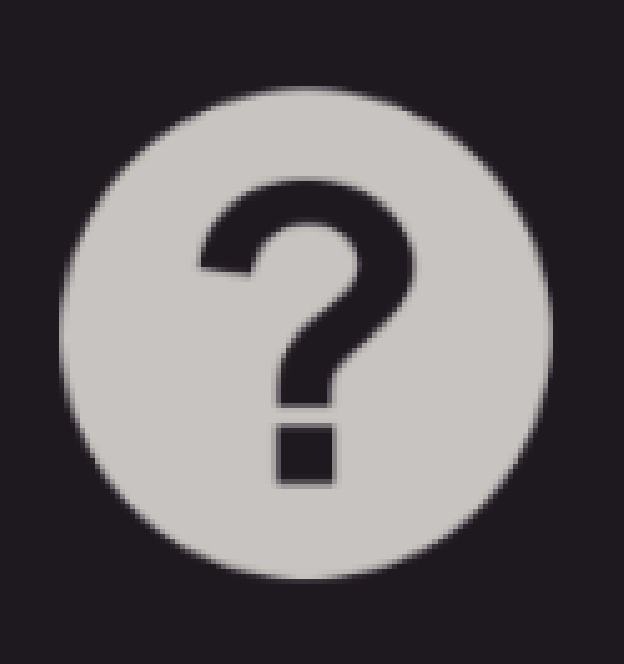 :マニュアルを表示します
:マニュアルを表示します - ⑥
-
設定画面読み出しタブ
設定値を保存するには
アプリで設定した内容を保存することができます。
![]() をタップすると、以下の画面が表示されますので、画面の表示に従って操作してください。
をタップすると、以下の画面が表示されますので、画面の表示に従って操作してください。
保存先を1、2、3、4から選びます。キャンセルをタップすると保存せずに前画面に戻り、OKをタップすると設定値を保存して前画面に戻ります。
設定項目について
- ①
-
 音色
音色楽器の音色を設定します。
- ②
-
 鍵盤/音源
鍵盤/音源タッチレスポンス(鍵盤を弾く強さで強弱をつける機能)や音律、ピッチの設定など、鍵盤や音源全般について設定します。
- ③
-
 ペダル他
ペダル他ペダルおよび楽器の鍵盤の左側にあるピッチベンドホイールとノブの操作を設定します。
- ④
-
 アコースティックシミュレーター
アコースティックシミュレーター鍵盤音やダンパーペダルなどによる響きの広がりや深みを設定します。
- ⑤
-
 エフェクト
エフェクト残響や音の広がりなど音に効果(エフェクト)をかけるときに設定します。
- ⑥
-
 内蔵曲
内蔵曲楽器に内蔵されているデモ曲や、スマートデバイスに保存した曲、MIDIレコーダーに録音した曲の再生と、それらの曲を活用して練習することができます。
- ⑦
-
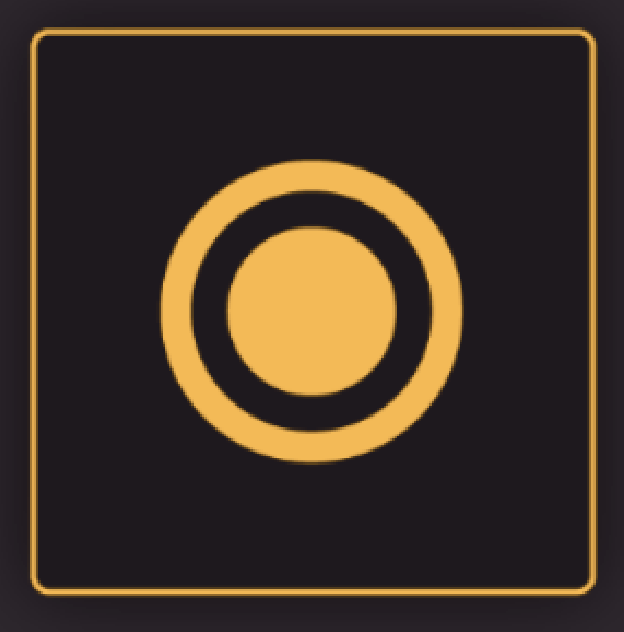 MIDIレコーダー
MIDIレコーダー内蔵のMIDIレコーダーでの楽器の演奏の録音や再生を設定します。
- ⑧
-
 自動伴奏
自動伴奏自動で伴奏音が鳴る機能を設定します。バンド演奏のようなアンサンブルをバックに演奏できます。
- ⑨
-
 メトロノーム
メトロノームメトロノームのオン/オフの切り替えやテンポなどを設定します。
- ⑩
-
 MIDI
MIDI送信チャンネルや楽器のMIDIデータの出力のON/OFFの切り替えなどを設定します。

 ページのトップへ
ページのトップへ